Comment réparer «votre transaction ne peut pas être terminée» dans Google Play
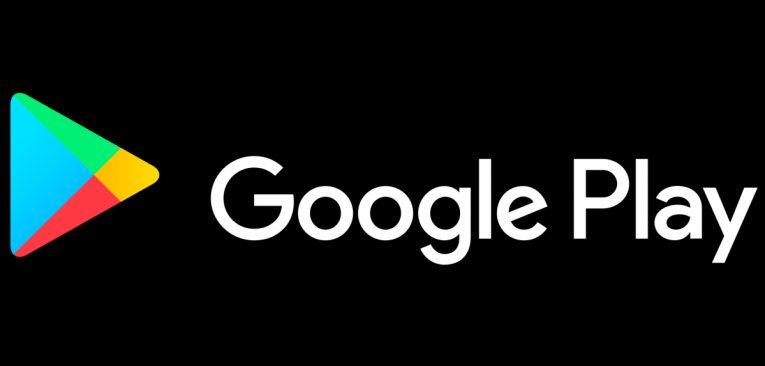
L'achat de vos applications, livres électroniques et musiques préférés sur le Google Play Store est devenu aussi simple que possible avec la fonction d'achat en une touche. Tout ce que vous avez à faire est de sélectionner ce que vous voulez acheter, appuyez dessus et confirmez l'achat. C'est tout ce qu'il faut. Cela dit, comme toute fonctionnalité, elle a son lot de problèmes. Un problème commun que certains utilisateurs ont signalé est l'erreur "Impossible de terminer la transaction" dans le Google Play Store. Nous examinerons les solutions possibles à ce problème dans cet article.
Table of Contents
Assurez-vous que votre carte de paiement n'est pas vide
La première chose que vous devez faire est de vous assurer que vous avez bien assez d'argent pour effectuer l'achat. Une autre chose à noter est que si vous entrez plusieurs fois des informations d'identification erronées en tentant d'acheter quelque chose, Google Play peut bloquer l'achat pendant une courte période. Enfin, vous devez vous assurer que votre carte de paiement est compatible avec Google Play.
Vider le cache du Google Play Store et des services
Comme la plupart des autres systèmes d'exploitation, Android a des applications dédiées pour stocker différents types de données. Le Google Play Store et les services Google Play enregistrent tous vos modes de paiement afin que vous puissiez acheter des articles le plus rapidement et le plus facilement possible. Cependant, les données mises en cache peuvent être corrompues au fil du temps, ce qui pourrait être l'une des raisons pour lesquelles votre paiement ne passe pas. Dans ce cas, il serait préférable de réinitialiser le cache du Google Play Store et des services.
Voici comment vider le cache:
- Ouvrez le menu Paramètres .
- Sélectionnez Applications.
- Choisissez l'application Google Play Store> Stockage.
- Ouvrez les services Google Play et ouvrez le stockage, puis sélectionnez Vider le cache.
- Redémarrez votre téléphone / tablette et réessayez d'effectuer des achats.
Supprimer et ajouter à nouveau les cartes de paiement
Si les solutions précédentes ne fonctionnaient pas, vous pouvez essayer de rétablir vos méthodes de paiement dans Google Play.
Voici comment:
- Ouvrez le Play Store.
- Appuyez sur l' icône du hamburger dans le coin supérieur gauche et ouvrez le compte.
- Sélectionnez les méthodes de paiement.
- Appuyez sur Plus de paramètres de paiement.
- Supprimez le mode de paiement actuel et réinitialisez votre téléphone / tablette.
- Revenez aux paramètres de paiement et appuyez sur Ajouter une carte de crédit ou de débit.
- Saisissez à nouveau vos informations d'identification d'utilisateur et essayez d'acheter quelque chose dans le Google Play Store.
Supprimez et réinstallez les applications tierces problématiques.
Cette dernière solution n'est disponible que si le message d'erreur apparaît dans une application tierce. Certaines applications offrent des services et des fonctionnalités premium, qui sont payés via Google Pay, donc le problème peut provenir de l'application elle-même, au lieu de Google Play.
Si tel est le cas, vous devriez essayer de réinstaller l'application problématique.
Voici ce que vous devez faire:
- Ouvrez le menu App.
- Appuyez et faites glisser l'application gênante vers le haut et désinstallez-la.
- Accédez au Google Play Store et réinstallez l'application.
- Essayez à nouveau d'effectuer des achats via l'application.





